解答怎样制作u盘启动盘,电脑维修
导读:电脑维修电脑维修 u盘启动盘简单点说就是u盘维护系统,u盘启动盘可以用来检测电脑问题可以可以用来重装系统等,非常的实用,今天小编就来跟大家说说u盘启动盘的制作方法。现在基本人人电脑技术网itss知识管理的核心是什么。

u盘启动盘简单点说就是u盘维护系统,u盘启动盘可以用来检测电脑问题可以可以用营销型网站建设来重装系统等,非常的实用,今天小编就来跟大家说说u盘启动盘的制作方法。
现在基本人人都有u盘了,很多朋友不知道u盘其实是可以当启动盘来使用的,更不知道怎样制作u盘启动盘,其实方法还是很简单的,下面小编就来告诉你怎样制作u盘启动盘。
怎样制作u盘启动盘
1.首先准备一个4g或以上的u盘,然后下载并安装打开装机吧一键重装系统工具。然后选择U盘模式。
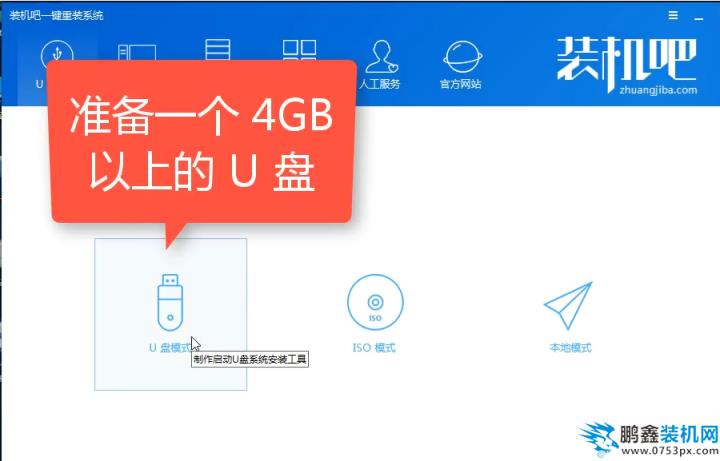
u盘电脑图解1
2.备份u盘中的重要网站建设哪家好资料,然后将U盘插入到电脑,这时软件会自动识别到U盘,点击一键制作启动U盘,进入下一步。
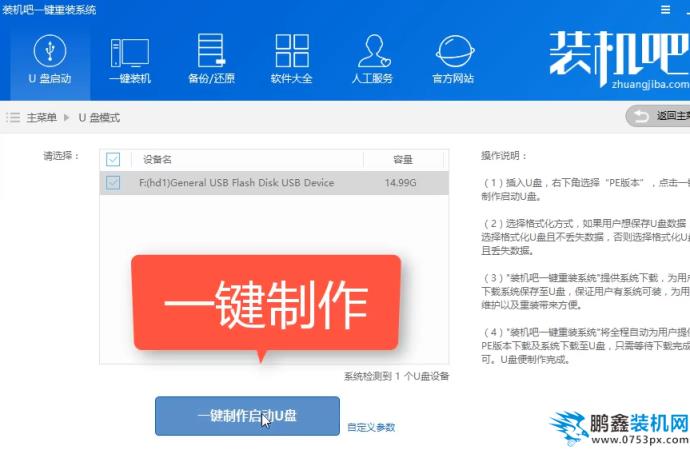
启动盘电脑图解2
3.选择UEFI/BIOS双启动模式,进入下一步。
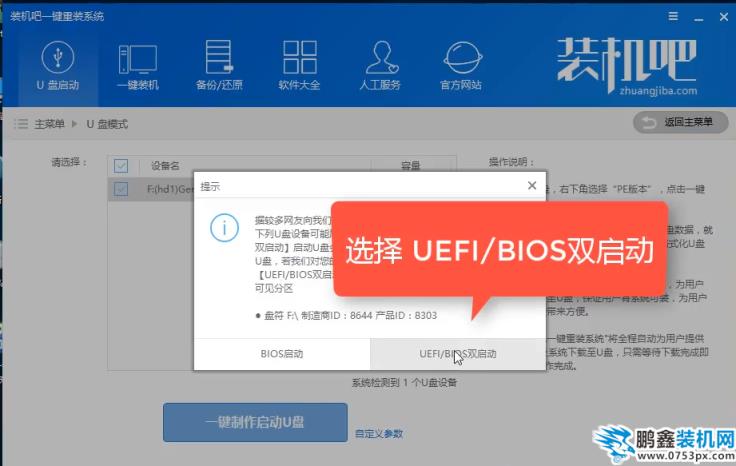
u盘启动盘电脑图解3
4.选择高级版PE,进入下一步。

怎样制作u盘启动盘电脑图解4
5.装机吧一键重装工具还提供系统镜像下载,如果您只是制作启动u盘,您可以忽略这个步骤,点击取消下载且制作pe即可。
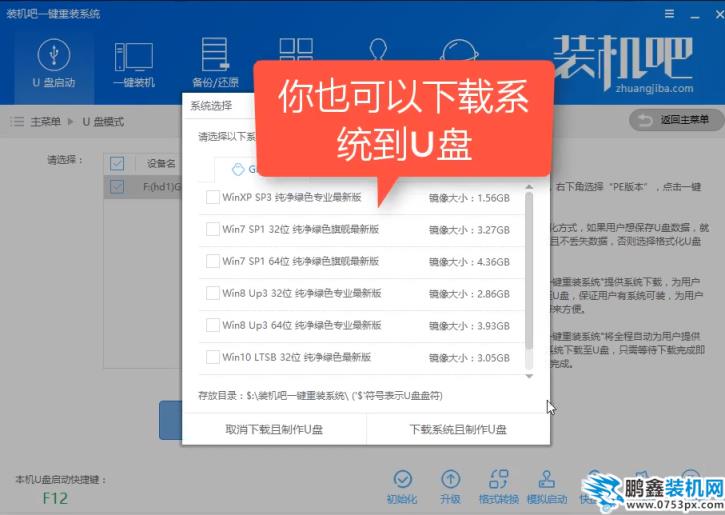
u盘启动盘电脑图解5
6网站建设.接着软件会自动下载pe安装包,等待下载完毕后就开始制作u盘启动盘了。
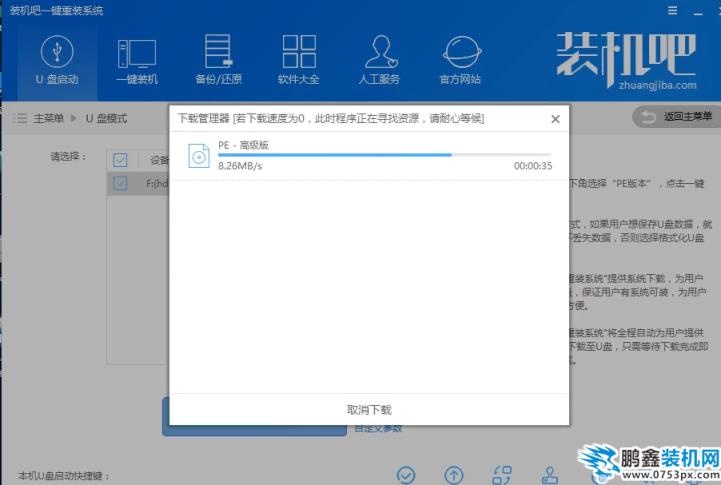
u盘电脑图解6
7.一段时间的等待后u盘启动盘制作完毕。
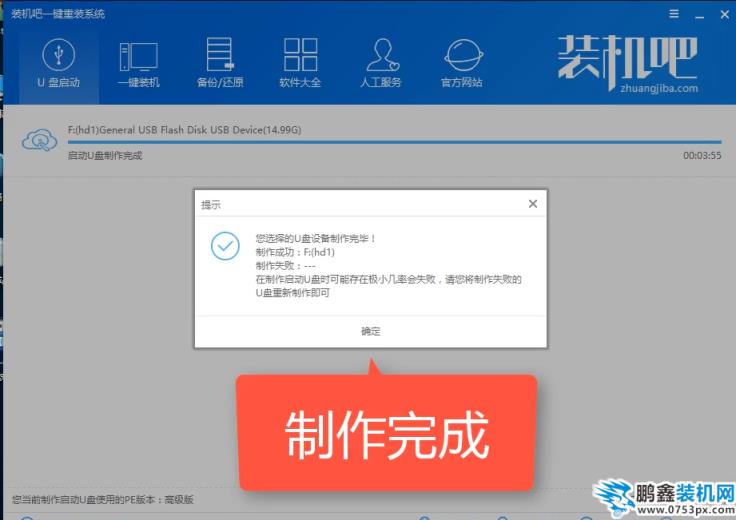
怎样制作u盘启动盘电脑图解7
现在知道怎样制作u盘启动盘了吧,希望对您有帮助。
相关电脑技术网itss知识管理的核心是什么。
声明: 本文由我的SEOUC技术文章主页发布于:2023-06-27 ,文章解答怎样制作u盘启动盘,电脑维修主要讲述启动盘,标签,电脑维修网站建设源码以及服务器配置搭建相关技术文章。转载请保留链接: https://www.seouc.com/article/it_21294.html

















